
Remote Utilities® Software de Escritorio Remoto para Empresas
Remote Utilities® es un software seguro de escritorio remoto con un alto grado de configuración pensado para los profesionales de las TT. II. Puede ver las pantallas de forma remota, enviar pulsaciones de teclas, controlar el cursor del ratón, transferir archivos y realizar otras operaciones como si estuviera físicamente en frente del PC remoto.
Ventajas de Remote Utilities
Alta seguridad. Se proporciona un alto nivel de seguridad predeterminado de forma inmediata. El usuario puede habilitar características de seguridad adicionales, como la autenticación en dos fases y el filtrado de IP.
Solución independiente. Para la conexión directa, Remote Utilities no necesita ninguna infraestructura web. El programa puede funcionar en una red VPN o LAN totalmente aislada con acceso limitado a Internet o sin acceso.
Escalabilidad. Remote Utilities puede ser tan grande como quiera. Seleccione el tipo de licencia que se adapte mejor a su situación de uso y actualice su licencia con una diferencia de precio en cualquier momento.
Sin actualizaciones inesperadas y obligatorias. Tenemos una Política de actualizaciones simple y clara. No hay actualizaciones automáticas ni cargos relacionados: una actualización siempre depende del cliente. Además, los clientes pueden actualizar de forma gratuita a la siguiente versión principal en un plazo de un año desde la fecha de compra.
Servidor autohospedado. Para usar la conexión de ID de Internet y omitir los firewalls, se necesita un servidor de retransmisión en la web. Puede elegir entre usar la infraestructura hospedada de nuestra empresa o ir por su cuenta con el servidor autohospedado.
Configurabilidad. Remote Utilities tiene una gran cantidad de opciones para adaptarse hasta a los requisitos más exigentes. El archivo .msi del host está disponible de forma inmediata: puede usar nuestra herramienta MSI Configurator y preconfigurar el instalador del programa antes de su implementación.
Acceso Remoto de Remote Utilities
Acceso remoto a través de LAN o VPN -Establezca una conexión directa con un PC remoto usando su dirección IP o el nombre DNS. También puede implementar el programa fácilmente en una red de Active Directory.
Acceso remoto a través de internet – Utilice la conexión con ID de internet para omitir firewalls y dispositivos NAT en conexiones realizadas a través de internet. No se requiere configuración complicada de la red.
Acceso desatendido – Implemente el módulo Host para obtener acceso ininterrumpido a estaciones de trabajo remotas y servidores. El Host se inicia automáticamente como un servicio del sistema.
Uso de UAC– Los mensajes de User Access Control (UAC) se pueden controlar de forma remota y ya no constituyen un obstáculo (se requiere el uso de Host en lugar de Agente para invalidar UAC).
RDP a través de ID-Utilice Remote Utilities como medio para iniciar una sesión RDP a través de internet cuando el PC remoto no es accesible directamente con la dirección IP.
Servidor autohospedado -Utilice el servidor autohospedado para conexiones remotas, sincronización de la libreta de direcciones y autorización.
Modos de Conexión de Remote Utilities
Control total – Vea la pantalla remota, controle el cursor del ratón de forma remota, envíe pulsaciones de teclas y comuníquese a través del panel de chat.
Transferencia de archivos & Registro de pantalla – Copie archivos a equipos y muévalos entre equipos a través de un canal cifrado. Programe la toma de capturas de pantalla en un equipo remoto con intervalos fijos.
RDP & Terminal – Ejecute el cliente nativo Microsoft RDC desde el mismo programa y utilice Remote Utilities como túnel para la conexión RDP a través de internet. Obtenga acceso a la línea de comandos del equipo remoto sin interferir con el trabajo del usuario remoto.
Chat de Texto, Voz y Video -Intercambie mensajes de texto con el usuario remoto en el modo de chat de varias usuarios, o utilice el panel de minichat en el modo de Control total. Participe en conversaciones de voz y vídeo con un usuario remoto
Control de encendido & Gestor de inventario -Apague, reinicie y bloquee el PC remoto; encienda y apague la pantalla del equipo remoto. Genere informes detallados sobre el hardware y el software en el PC remoto, y guárdelos en el formato que prefiere.
Ejecución & Terminal -Ejecute aplicaciones en el equipo remoto enviando un comando desde el equipo local.Obtenga acceso a la línea de comandos del equipo remoto sin interferir con el trabajo del usuario remoto.
Capturas de Pantalla de Remote Utilities

Control Total de Equipo Remoto
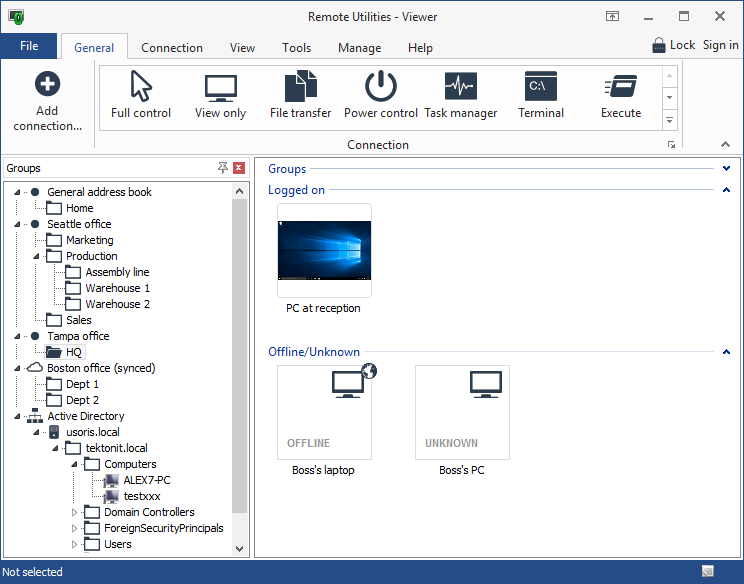
Ventana Principal
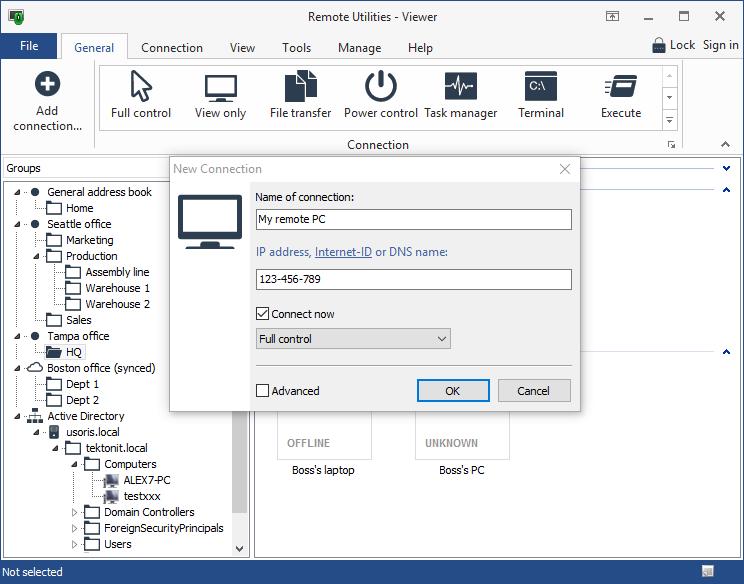
Ejecutando Nueva Conexion
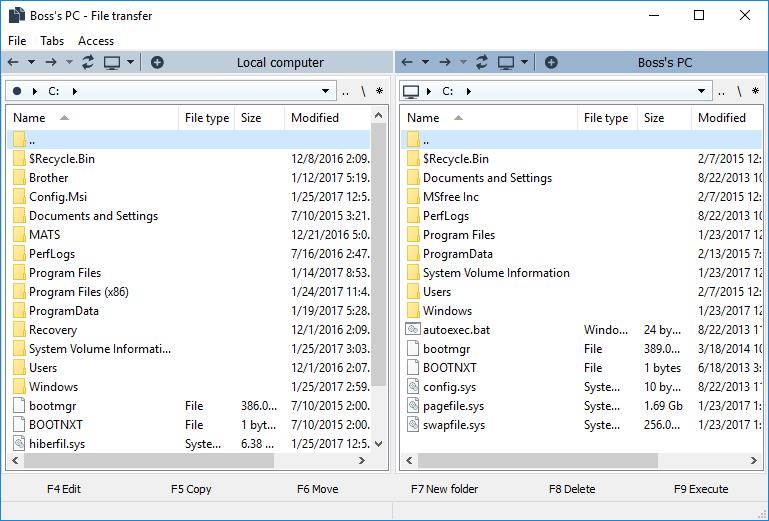
Transferencia de Archivos
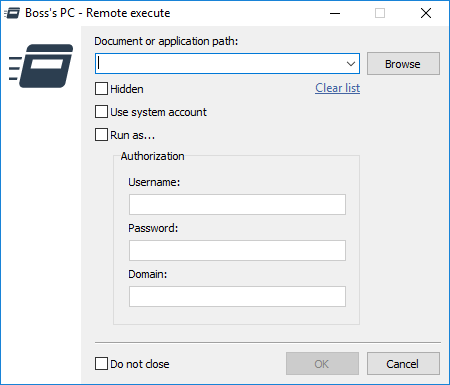
Ejecución Remota
